登録した送信先に送信する
登録した送信先を利用して、かんたんな操作でファクスを送信することができます。
 重要
重要
-
相手先番号の押し間違い、ファクス/電話番号の登録ミスなどにより、意図しない相手に原稿が送信されるおそれがあります。大切な原稿を送信する場合は、相手先の状況を確認してから原稿を送信することをお勧めします。
 参考
参考
-
ファクスを送信するときの基本的な操作については、以下を参照してください。
-
ホーム画面から
 [ファクス]を選ぶ
[ファクス]を選ぶファクス待機画面が表示されます。
-
必要に応じて、送信設定を変更する
-
[電話帳]を選ぶ
登録した送信先を選ぶ画面が表示されます。
-
登録した送信先を選ぶ
- 名前順表示
-

- ID番号順表示
-

-
選ぶと、名前順表示/ID番号順表示が切り換わります。
-
選ぶと、名前の先頭文字を選ぶ画面が表示されます。登録した送信先を名前の先頭文字で検索できます。
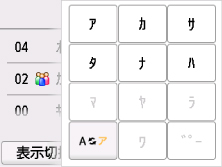
名前の先頭文字を選ぶと、選んだ文字順に送信先が表示されます。
-
選ぶと、登録した送信先のID番号を選ぶ画面が表示されます。登録した送信先をID番号で検索できます。
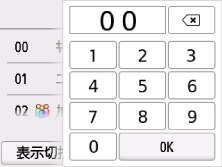
ID番号を入力して[OK]を選ぶと、入力したID番号の送信先から表示されます。
-
選ぶと、新規の宛先やグループダイヤルを登録できます。
-
選んで送信先を選びます。
-
選んだ送信先の操作として、[ファクスを送信]を選ぶ
ファクス待機画面に戻ります。
 参考
参考-
選んだ送信先を編集または削除することもできます。
-
-
カラーファクスを送信する場合はカラーボタンを押す
白黒ファクスを送信する場合はモノクロボタンを押す 重要
重要- カラー送信は送信先のファクス機がカラーに対応しているときのみ有効になります。
 参考
参考
- 送信を中止するときは、ストップボタンを押します。送信中のときはストップボタンを押し、タッチスクリーンの表示に従ってください。
- 原稿の読み取り中にストップボタンを押して原稿がADFに残った場合は、タッチスクリーンに[ADFに原稿が残っています 原稿トレイに残っている原稿を取り除き、[OK]をタップしてください]と表示されます。[OK]を選ぶと、ADFに残った原稿が自動的に排紙されます。
-
送信先が話し中などでファクスを送信できなかったときに、間隔をあけて自動的にリダイヤルする機能があります。お買い上げ時は自動リダイヤルする設定になっています。
自動リダイヤルを中止するときは、リダイヤルが開始されたらストップボタンを押してください。

